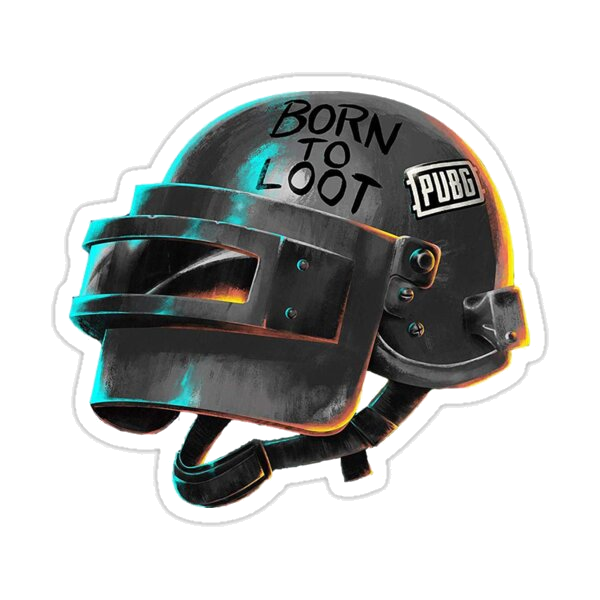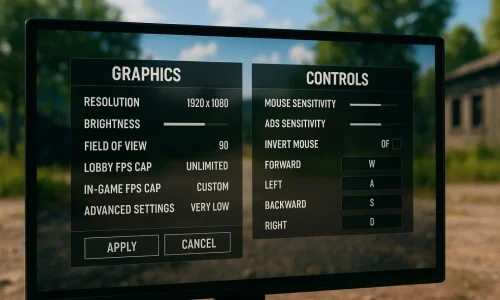PLAYERUNKNOWN’S BATTLEGROUNDS (PUBG) остаётся одним из самых популярных батл-рояль-шутеров в мире, и стабильная производительность — один из ключевых факторов, определяющих успех игрока. Лаги, просадки FPS и неэффективное управление могут не только испортить удовольствие от игры, но и стоить победы. Эта статья предлагает полный гайд по оптимизации графических настроек и управления в PUBG, чтобы добиться стабильного FPS и отзывчивого геймплея.
Мы рассмотрим технические аспекты, конкретные параметры, влияние каждого из них на производительность и советы по настройке управления для разных стилей игры. Также будет приведена таблица с рекомендованными значениями параметров в зависимости от конфигурации ПК.
Общие принципы оптимизации PUBG
Для начала важно понимать, что PUBG — это игра с открытым миром, большим количеством объектов, игроков и событий, обрабатываемых в реальном времени. Это предъявляет высокие требования к видеокарте, процессору и памяти. Следовательно, даже мощные системы могут испытывать трудности без оптимальных настроек.
Почему FPS важен в PUBG
FPS (frames per second — кадры в секунду) напрямую влияет на отзывчивость управления и точность стрельбы. В PUBG высокая частота кадров позволяет быстрее замечать врагов, точнее целиться и эффективнее реагировать на ситуацию в бою. Игроки, имеющие стабильные 60+ FPS, получают конкурентное преимущество.
Аппаратные ограничения и баланс
Условно можно выделить три категории систем:
Мощные системы (RTX 3060/3070, Ryzen 7 и выше, 16–32 ГБ RAM): могут тянуть ультра-графику с высоким FPS.
Средние системы (GTX 1660–RTX 2060, i5/Ryzen 5, 16 ГБ RAM): требуют компромиссов между качеством и производительностью.
Слабые системы (GTX 1050, i3/старые Ryzen, 8 ГБ RAM): нуждаются в максимальной оптимизации настроек.
Настройки графики для максимального FPS
В PUBG графические настройки разбиты на несколько групп, каждая из которых по-своему влияет на производительность. Ниже мы рассмотрим каждую категорию и дадим рекомендации.
Экран и разрешение
Разрешение экрана — один из самых критичных параметров. Рекомендуется использовать нативное разрешение вашего монитора (например, 1920×1080) для лучшего визуального восприятия, но в случае серьёзных лагов его можно немного понизить (например, до 1600×900).
Window Mode (Режим экрана): Всегда «Fullscreen» (полный экран). Это снижает нагрузку на систему, исключая лишнюю обработку оконной среды.
Display Scaling (Масштаб): Используйте 100% или снижайте до 90–95% для повышения FPS.
Основные параметры графики
Вот таблица с рекомендованными настройками в зависимости от уровня ПК:
| Параметр | Мощный ПК | Средний ПК | Слабый ПК |
|---|---|---|---|
| Anti-Aliasing (Сглаживание) | Medium | Low | Very Low |
| Post-Processing | Medium | Low | Very Low |
| Shadows | Medium | Low | Very Low |
| Textures | Ultra | Medium | Low |
| Effects | Medium | Low | Very Low |
| Foliage | Low | Very Low | Very Low |
| View Distance | High | Medium | Medium |
| V-Sync | Off | Off | Off |
| Motion Blur | Off | Off | Off |
| Sharpen | On | On | Off |
Особенности отдельных параметров
Shadows и Post-Processing — одни из самых ресурсоёмких настроек. Их стоит уменьшать в первую очередь.
Textures — влияют на чёткость объектов. Если у вас достаточно видеопамяти (6+ ГБ), можно оставить Medium или High.
Foliage — деревья и кусты, которые могут мешать обзору. Установка на Very Low позволит заметить врагов за укрытиями раньше.
View Distance — влияет только на отображение НЕигровых объектов, как транспорт. Для видимости врагов важен рендеринг серверной стороны, поэтому это можно не максимизировать.
Настройка управления и отклика
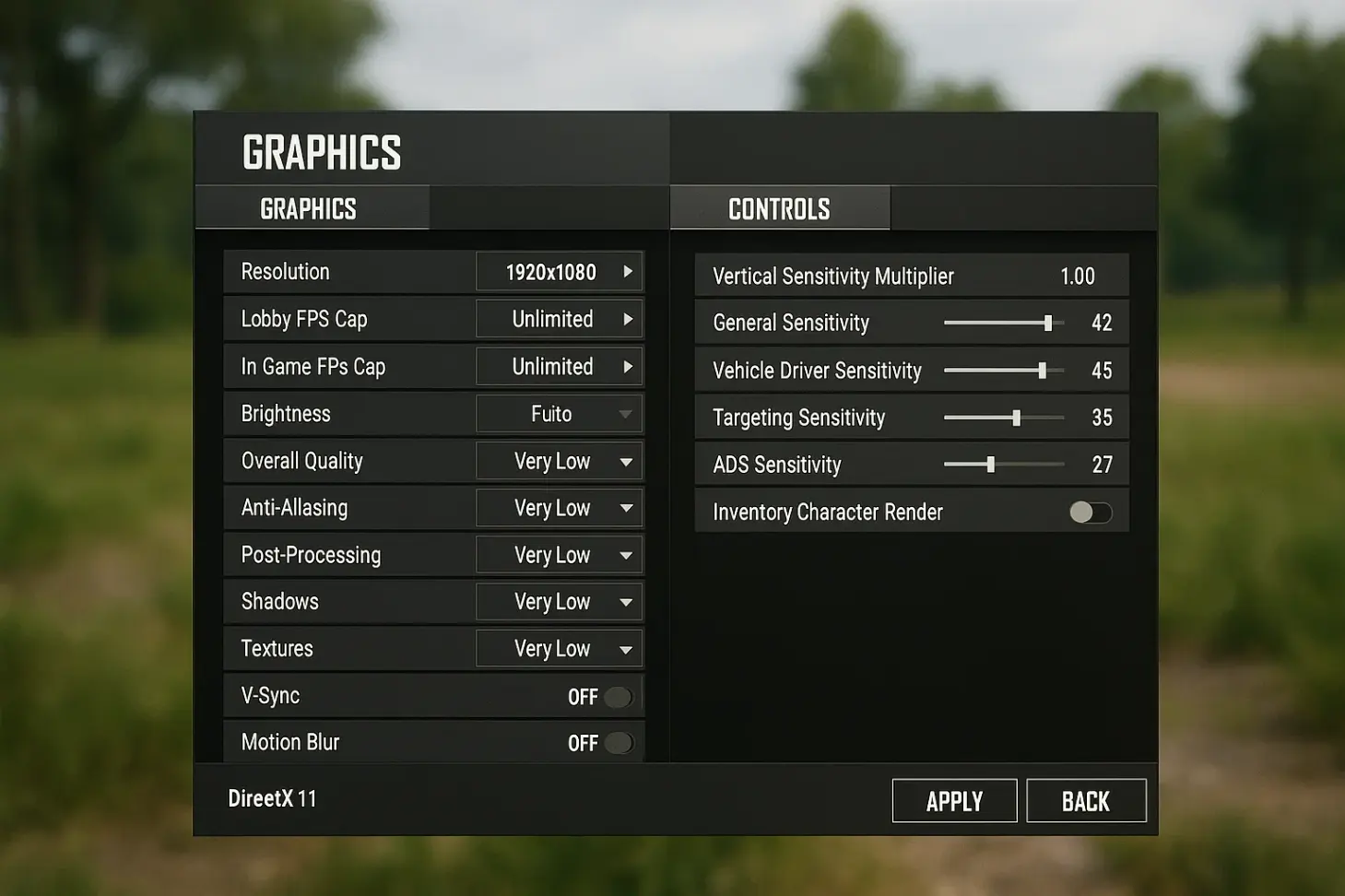
Графика — это только половина дела. Правильная настройка управления и чувствительности может значительно повысить эффективность в бою, особенно при высоком FPS.
Общие советы по управлению
Mouse Sensitivity: Рекомендуется устанавливать низкую чувствительность (примерно 30–40 для General Sensitivity), чтобы повысить точность. Используйте тренировочный режим для подбора идеального значения.
DPI мыши: Оптимальный диапазон — 400–800. Высокие значения делают прицеливание нестабильным.
Scope Sensitivity: Индивидуально под каждую оптику. Например, для 3x — 30%, для 6x — 20%. Чем выше кратность, тем ниже должна быть чувствительность.
ADS Sensitivity (прицеливание): Устанавливается отдельно. Лучше сделать немного ниже, чем обычную сенсу, чтобы стабилизировать поведение оружия при стрельбе.
Key Bindings: Используйте отдельные клавиши для биндов на метки, гранаты, быстрый хил, смену сидячего положения. Это позволяет сэкономить доли секунды, которые решают исход боя.
Настройка управления под стиль игры
Если вы играете агрессивно (штурм, раш):
Используйте бинды на быструю смену оружия и бросок гранаты.
Настройте приоритет ближнего боя: низкая сенса на прицел, высокая чувствительность на движение мыши.
Если предпочитаете пассивный стиль (кемпинг, снайпинг):
Увеличьте дальность обзора (View Distance).
Настройте бинды на смену позиции и бинды для контроля дыхания (Shift).
Используйте кнопки мыши для медленного наклона и контроля стрельбы.
Увеличение стабильности и устранение лагов
Даже при правильной настройке графики возможны просадки FPS. Ниже перечислены шаги для улучшения общей стабильности PUBG.
Фоновая оптимизация
Закройте все фоновые процессы: Discord, браузеры, обновления и т. д.
Отключите Game DVR и Xbox Overlay.
Используйте режим высокой производительности в панели управления питанием Windows.
Настройте PUBG через параметры запуска в Steam:
Настройка драйверов
Обновите драйверы видеокарты до последней стабильной версии.
В панели управления NVIDIA / AMD:
Установите PUBG на приоритет «Максимальная производительность».
Отключите вертикальную синхронизацию (V-Sync).
Включите режим низкой задержки (Low Latency Mode — Ultra).
Дополнительные советы
PUBG лучше всего работает на SSD-диске. Перенос игры с HDD может ускорить загрузку и снизить лаги.
Очистите кэш DirectX: удалите временные файлы и перезапустите игру.
Используйте программное обеспечение вроде MSI Afterburner для мониторинга температуры и загрузки системы.
Рекомендации для стабильной игры в 2025 году
Современные обновления PUBG постоянно меняют баланс графики и производительности. Важно адаптироваться к текущим патчам, но при этом придерживаться универсальных правил:
Обновляйте PUBG и драйверы сразу после релиза, но не забывайте проверять отзывы — иногда патчи вызывают нестабильность.
Проверяйте форумы (например, Reddit или Steam Community), чтобы быть в курсе оптимальных настроек после крупных обновлений.
Создайте отдельные пресеты настроек, если используете разные стили игры или делитесь ПК с другими игроками.
Сравнивайте показатели до и после изменения настроек, чтобы не ухудшить ситуацию в погоне за «красивой картинкой».
Иногда улучшение производительности достигается простыми шагами: сменой режима экрана, отключением сглаживания или снижением количества объектов. На практике именно стабильность, а не ультра-качество, ведёт к победе.
Заключение
Настройка PUBG — это не универсальный процесс. Она зависит от конфигурации системы, стиля игры и приоритетов игрока. Однако при грамотной оптимизации можно добиться стабильных 60–144 FPS даже на средних ПК. Главное — найти баланс между визуальным комфортом и быстродействием. Грамотно настроенное управление дополнительно повысит вашу эффективность в игре и поможет реагировать на опасность быстрее соперников. Следуя рекомендациям из этого гайда, вы создадите идеальные условия для уверенной игры в PUBG, независимо от вашей конфигурации.